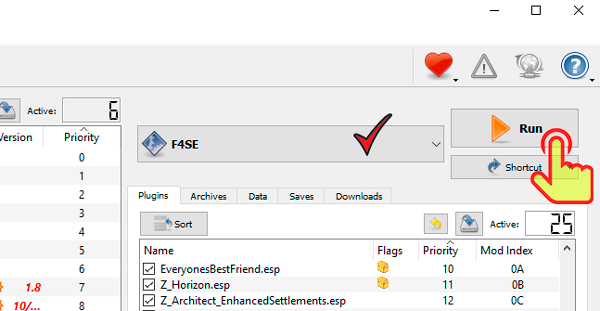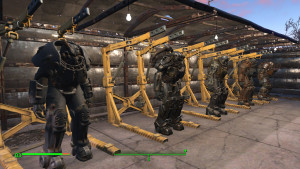Некоторые моды требуют запуска через F4SE при этом управляются через Mod Organizer (MO). Расскажу как настроить F4SE в MO.
Первым делом нужно скачать F4SE, будем считать, что MO уже установлен.
Установка F4SE
Можете сами поискать по тегу «F4SE», или переходите по ссылке на сайт скрипт экстендера.
Качаем ран-тайм архив соответствующий вашей версии игры (с VR или без).
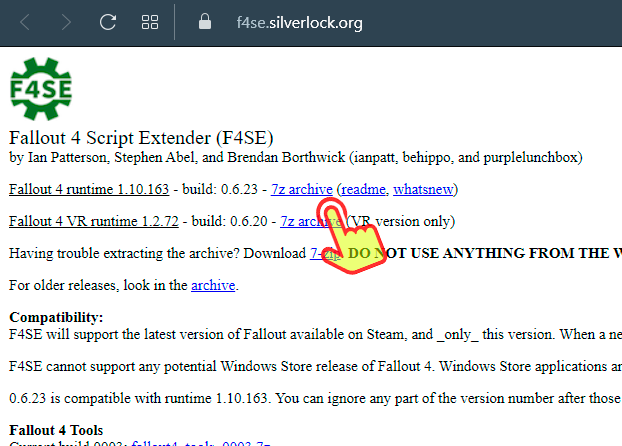
Файлы из корневой папки нужно скопировать в директорию, где расположен файл fallout4.exe. Подробнее:
- Распакуйте архив F4SE в любое удобное место;
- Найдите место расположения игры Fallout 4. Eсли вы используете Steam, то посмотреть папку игры можно через библиотеку игр.
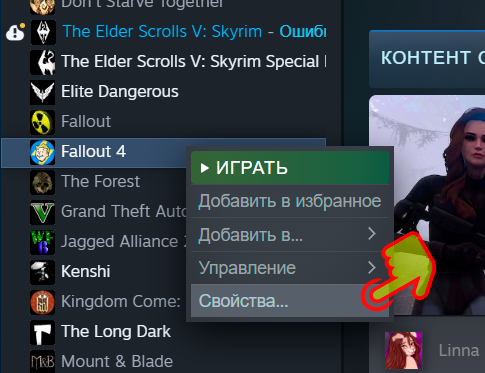
Вызовите контекстное меню над названием игры и выберите пункт «свойства». Далее выберите вкладку «локальные файлы» и нажмите «обзор…». Так вы попадете в папку с игрой.
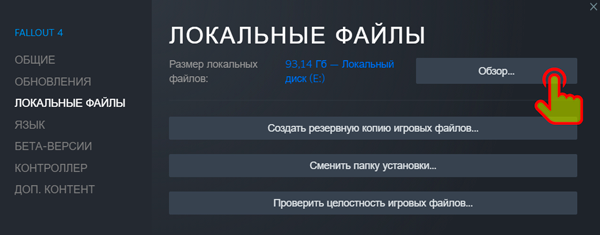
3. Копируйте туда только файлы F4SE из коневой папки архива, каталог Data понадобится на следующем этапе, а src не нужен вообще, т.к. это исходные файлы скрипт экстендера.
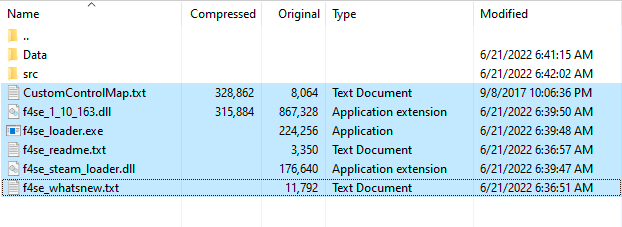
Настройка F4SE в Mod Organizer
Откройте MO и начните добавление нового мода (File -> Install Mod). В качестве файла выберите тот же самый архив F4SE, что мы только что распаковывали в папку с игрой.
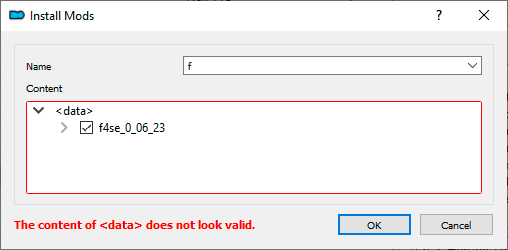
Здесь нужно раскрыть f4se… файлы и с помощью контекстного меню установить папку Data в качестве <data> directory.
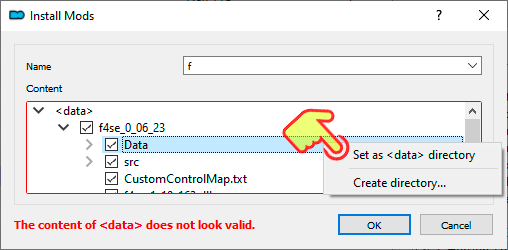
Желательно задать какой то разумное имя в поле Name. После этих манипуляций вы должны увидеть примерно тот результат, как на следующей картинке. Красная надпись сменилась зеленой, т.е. всё у нас в порядке.
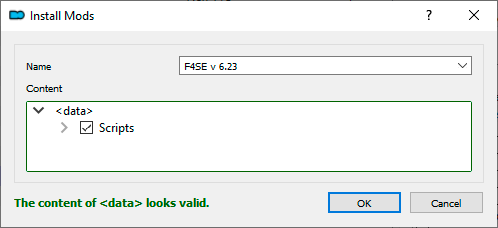
Жмем ОК и переходим к следующему шагу.
Настройка загрузчика F4SE
Теперь нужно настроить запуск Mod Organizer через F4SE. Для это добавим новый загрузчик в список MO, это вот тут:
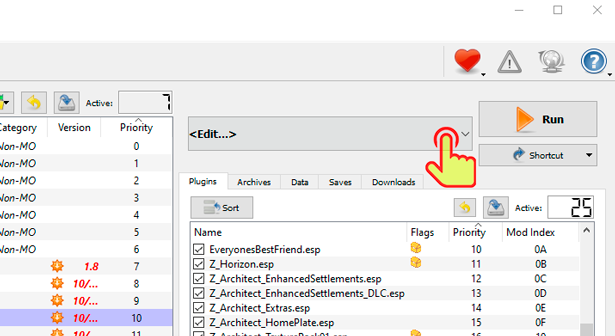
Откроется настройка параметров нового загрузчика, выберите в качестве binary — f4se_loader.exe, который мы копировали в папку игры, и настройте саму папку игры (start in).
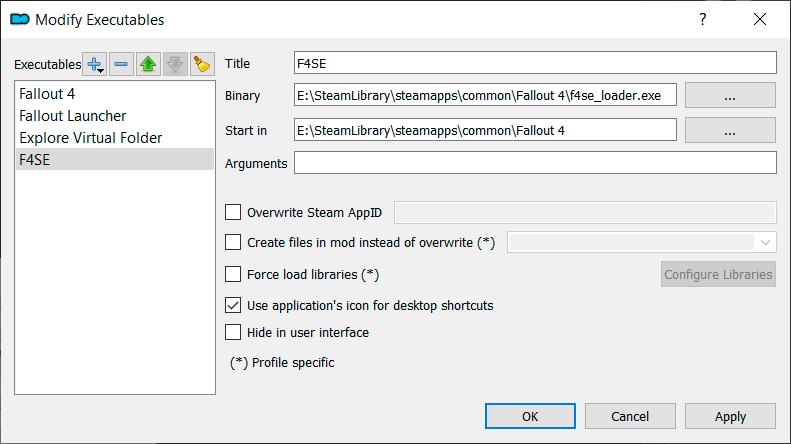
Жмем ОК. Все готово к запуску.
Запуск игры с F4SE через MO
Теперь, когда вам понадобиться запустить игру с модами, которые требуют F4SE, вам нужно будет выполнять запуск через этот новый загрузчик.